
Определяем каким процессом занят порт. Делать это будем на Windows Server 2012 R2, но инструкция подходит и для других версий Windows.
Для начала определим PID процесса. Запускаем командную строку и выполняем:
netstat -ano
В списке находим требуемый порт, я смотрю кто занял порт 5900:
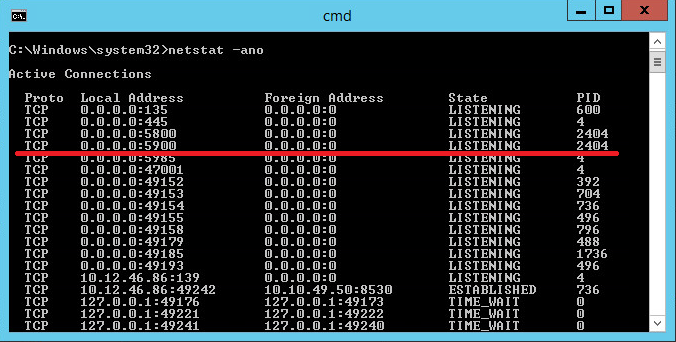
PID 2404, запоминаем. Запускаем диспетчер задач:
taskmgr
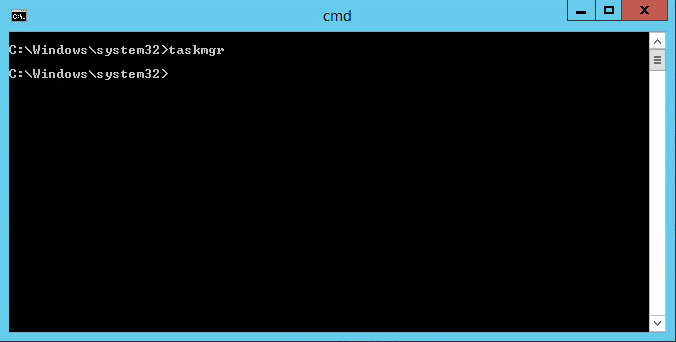
Переходим во вкладку Details, сортируем по колонке PID и находим процесс с PID 2404:
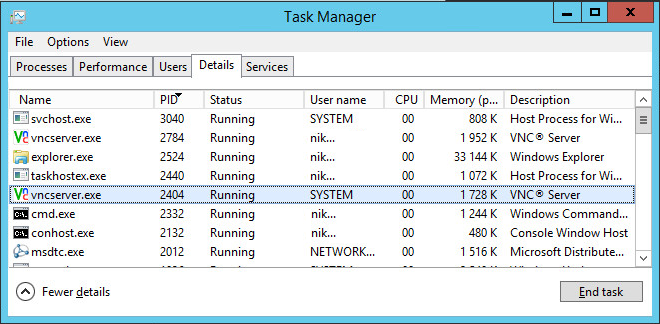
Как проверить открыт ли порт
Это VNC Server, что логично для этого порта 🙂
Источник: internet-lab.ru
Русские Блоги
Как проверить, кто занят портом и принудительно закрыть его под Windows
1. Проверьте, какой порт называется
Я говорю вам метод, ^ _ ^.
1. Запустите —-> Выполнить —-> cmd или комбинацию клавиш window + R, вызовите окно команд;

2. Введите команду: netstat -ano, чтобы отобразить состояние всех портов. В списке мы наблюдаем занятый порт, такой как 1224, и находим его первым;

3. Чтобы просмотреть PID, соответствующий занятому порту, введите команду: netstat -aon | findstr «8081», нажмите Enter и запишите последнюю цифру, PID, которая равна 9088;

4. Продолжите ввод списка задач | findstr «9088», нажмите Enter, чтобы увидеть, какой процесс или программа занимает порт 8081, результат: node.exe

Или мы открываем диспетчер задач, переключаемся на вкладку процесса, проверяем, кто является процессом, соответствующим 9088 в столбце PID, если вы не видите столбец PID, как показано ниже:

Тогда мы можем завершить этот процесс ~~
Вы также можете использовать командную строку, чтобы убить процесс:
taskkill /pid 1244 -f
Вы можете просмотреть прогресс, написав список задач прямо в окне командной строки
Как узнать какие порты открыты на компьютере
Во-вторых, в командной строке win7 процесс принудительного уничтожения
принцип
1. Просмотр текущих запущенных процессов
tasklist
Как показано ниже

2. Принудительно завершить процесс, имя которого имеет имя изображения. Имя изображения можно просмотреть с помощью диспетчера задач или команды списка задач.
taskkill /im imagename -f
3. Принудительно завершить процесс с помощью PID processid, PID можно просмотреть через список задач
taskkill /pid processid -f
Таких как: taskkill / pid 5454 -f
приложение
При использовании Python IDLE для запуска многопоточных программ на Python (таких как модуль многопроцессорной обработки) автоматически генерируются несколько процессов pythonw.exe. В это время может случиться, что диспетчер задач не сможет завершить процесс pythonw.exe.
В командной строке используйте следующую команду:
taskkill /im pythonw.exe /f
Как показано ниже:

Примечание. После того, как / im является параметром имени изображения; / f — принудительное завершение, вы можете использовать taskkill /?
Источник: russianblogs.com
Совет 1: Как узнать какие порты использует программа
На компьютере единовременно работает уйма программ. Если программа использует соединение с интернетом, ей выдается определенный порт. Изредка у пользователя появляется надобность проконтролировать, какой порт использует та либо другая программа .

Инструкция
1. Надобность определить, какие порты использует программа (либо какая программа использует порты ), обыкновенно появляется в случае сомнения на заражение компьютера троянской программой. Если вы подметили что-то подозрительное, откройте командную строку: «Пуск» – «Все программы» – «Типовые» – «Командная строка».
2. Введите в командной строке команду tasklist и нажмите Enter. Вы получите данные обо всех запущенных в системе процессах. Обратите внимание на PID – идентификатор процесса. Он поможет определить, какая программа использует тот либо другой порт.
3. Наберите в командной строке команду netstat –aon и нажмите Enter. Вы увидите список нынешних подключений. В графе «Локальный адрес» в конце всякой строки указан номер порта. В графе PID указаны идентификаторы процессов.
Посмотрев номер порта и соответствующий ему PID, перейдите к списку процессов и по номеру идентификатора определите, какой процесс использует данный порт.
4. Если вы не можете по наименованию процесса осознать, какой программе он принадлежит, воспользуйтесь одной из подходящих в данном случае программ. Скажем, программой Everest, она же Aida64. Запустите программу, откройте вкладку «Операционная система», выберите «Процессы». В списке процессов обнаружьте необходимый вам и посмотрите строку его запуска.
Это поможет определить, какой программе принадлежит процесс.
5. Используйте для той же цели программу AnVir Task Manager. Она разрешает отслеживать все подозрительные процессы, в том числе процессы программ, соединяющихся с интернетом. Все подозрительные процессы выдаются в списке программы красным цветом.
6. Если вы видите, что порт применяется незнакомой вам программой, то при наличии нынешнего соединения в графе «Внешний адрес» (команда netstat –aon) вы увидите ip-адрес компьютера, с которым установлено соединение. В графе «Состояние» будет стоять значение ESTABLISHED – если соединение присутствует на нынешний момент; CLOSE_WAIT, если соединение закрыто; LISTENING, если программа ожидает соединения. Последнее свойственно для бэкдоров – одной из разновидностей троянских программ.
Совет 2: Как определить порт программы
Программный порт – это условное число от 1до до 65535, которое показывает, какому приложению адресован пакет данных. Порт, тот, что работает с программой, именуется открытым. Нужно иметь в виду, что в нынешний момент всякий порт может трудиться только с одной программой.

Инструкция
1. Получить список открытых портов и связанных с ними приложений дозволено различными методами. Если вы хотите применять средства Windows, вызовите командную строку сочетанием жгучих клавиш Win +R и введите команду cmd. В открывшемся окне консоли наберите netstat –a –n –o
2. Программа выведет список энергичных подключений. В столбце «Локальный адрес» указывается сетевой адрес вашего компьютера и, через двоеточие, номер порта, тот, что занят каким-то приложением. В столбце «Внешний адрес» выводится IP удаленного компьютера и номер порта, с которым это приложение обменивается данными. Столбец PID содержит идентификационный номер процесса.
Обнаружьте порт, тот, что вас волнует, и запишите связанный с ним PID.
3. Примените сочетание жгучих клавиш Ctrl+Alt+Delete и в открывшемся окне «Безопасность Windows» нажмите «Диспетчер задач». Эту службу дозволено запустить напротив: вызовите командное окно сочетанием Win+R и введите команду taskmgr. В меню «Вид» подметьте опцию «Предпочесть столбцы» и поставьте флажок рядом с пунктом «Идентиф.процесса (PID)». Обнаружьте в столбце PID номер волнующего вас процесса, а в столбце «Имя образа» – наименование программы, которая использует соответствующий порт.
4. Дозволено узнать энергичные порты и связанные с ними приложения с поддержкой программных сканеров портов, скажем, TCPView. Она распространяется даром. Скачайте утилиту с сайта разработчика и распакуйте архив. Позже запуска в столбце Process программа выведет имена всех энергичных процессов, в столбцах Local Port и Remote Port – номера портов, между которым идет обмен пакетами, т.е. на вашем и на удаленном компьютере.
5. По умолчанию информация обновляется всякую секунду, но вы можете изменить данный параметр, предпочтя в меню View пункт Update Speed. Новые подключения выдаются зеленым цветом, удаленные – красным. Метаморфоза состояния точки отмечается желтым. Дабы закрыть подключение, щелкните по нему правой клавишей мыши и выберите в выпадающем меню команду Close Connections.
Источник: jprosto.ru